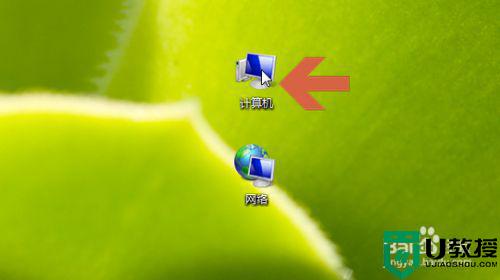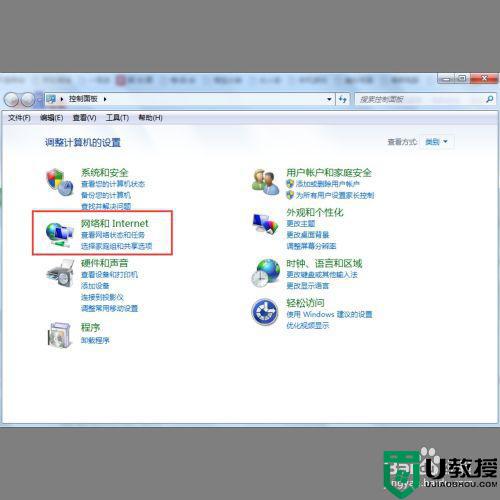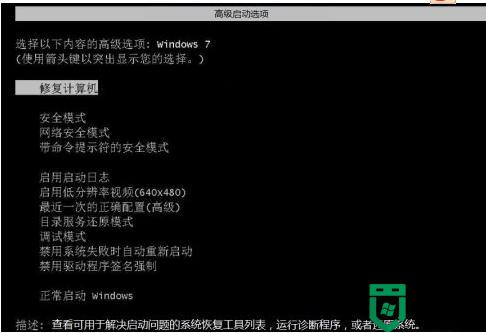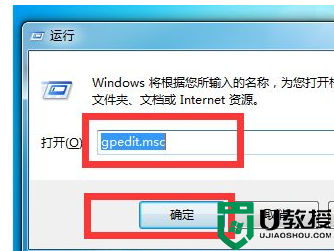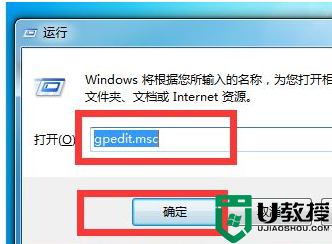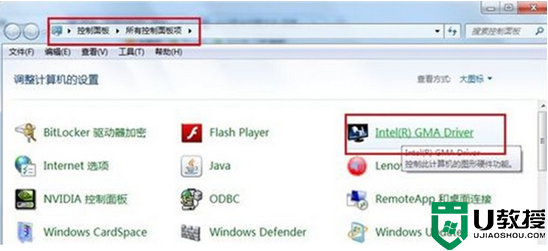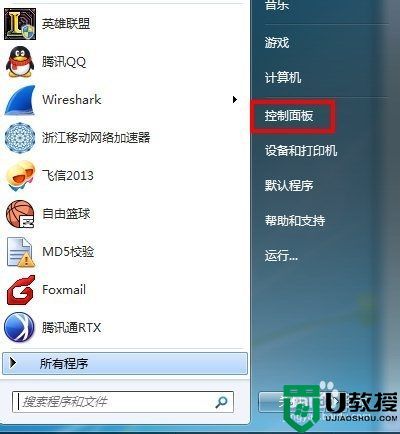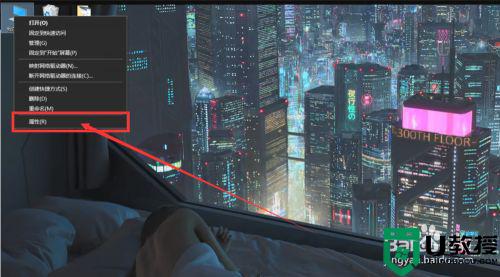win7网卡高级tcp/ip中dhcp怎么关闭 win7如何禁用网卡高级tcp/ip中dhcp
时间:2021-02-05作者:xinxin
每当我们在使用win7系统遇到一些网络的情况时,偶尔也需要对网卡进行一番设置,当设置自动获取ip地址之后,网卡高级tcp/ip中dhcp就会显示成启动情况,而且也无法进行删除,那么win7如何禁用网卡高级tcp/ip中dhcp呢?下面小编就来告诉大家win7网卡高级tcp/ip中dhcp关闭设置方法。
推荐下载:window7旗舰版系统
具体方法:
1、在桌面上选中计算机,鼠标右键选择管理;
2、展开服务和应用程序,点服务,找到DHCP Client,双击;
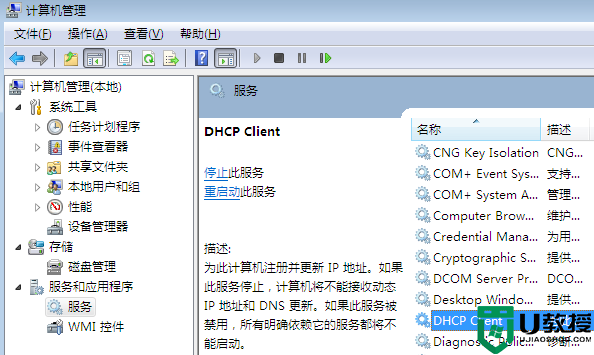
3、启动类型选择禁用,点确定。
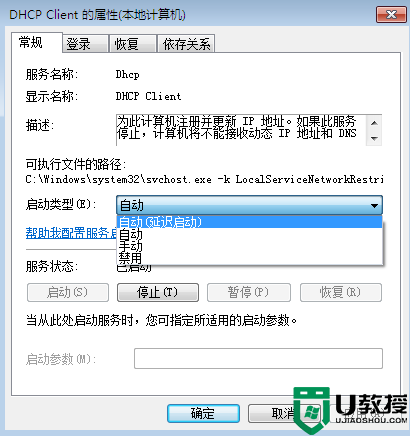
以上就是小编告诉大家的win7网卡高级tcp/ip中dhcp关闭设置方法了,还有不清楚的用户就可以参考一下小编的步骤进行操作,希望能够对大家有所帮助。